在Windows 10系统中将打印机设置为黑白打印,可以通过以下几种方法实现。请根据您的使用场景选择最适合的方式:
方法1:通过打印首选项设置(推荐)
打开文档
打开需要打印的Word/Excel/PDF等文件,按 Ctrl + P 调出打印界面。
选择打印机
在打印机列表中选择您的目标打印机。
进入打印机首选项
点击 "打印机属性" 或 "首选项"(不同驱动界面可能名称略有差异)。
设置为黑白打印
在 "颜色" 或 "纸张/质量" 选项卡中,找到颜色选项。
选择 "黑白" 或 "灰度"(选项可能显示为 黑白打印、仅黑色墨水、Grayscale 等)。
确认后返回打印界面,点击 "打印"。
方法2:通过设备管理器设置默认黑白打印
打开控制面板
按 Win + S 搜索 "控制面板",选择 "硬件和声音" > "设备和打印机"。
修改打印机默认属性
右键点击您的打印机,选择 "打印首选项"。
按方法1的步骤设置黑白打印,点击 "应用" > "确定"。
此设置会保存为默认选项,后续打印均默认为黑白。
方法3:通过驱动程序高级选项
某些打印机驱动提供高级设置入口:
1. 在打印界面点击 "高级" 或 "更多设置"。
2. 查找 "颜色模式" 或 "输出颜色",将其改为 "单色" 或 "黑白"。
方法4:通过注册表强制设置(适用于无选项的驱动)
⚠️ 修改注册表有风险,建议先备份。
1. 按 Win + R 输入 regedit 打开注册表编辑器。
2. 导航至:
HKEY_CURRENT_USER\Software\Microsoft\Windows NT\CurrentVersion\Windows
3. 双击右侧 "Device",在数值数据中找到打印机名称后的 ,dhw 或 ,nsh,将其改为 ,mono(强制黑白)。
4. 重启电脑生效。
常见问题解决
找不到黑白选项?
更新打印机驱动(前往官网下载最新驱动)。
检查打印机是否支持黑白打印(部分老型号仅支持彩色)。
打印仍为彩色?
确认文档中无彩色内容(如背景色、图片)。
尝试在文档软件(如Word)的打印设置中选择 "灰度打印"。
临时切换回彩色
在打印时手动将颜色选项改回 "彩色" 即可。
通过以上方法,您可以灵活控制黑白/彩色打印。如果仍有问题,请提供打印机型号和具体软件名称以便进一步排查。